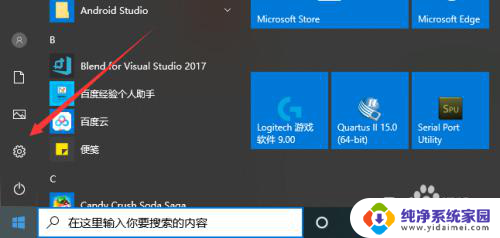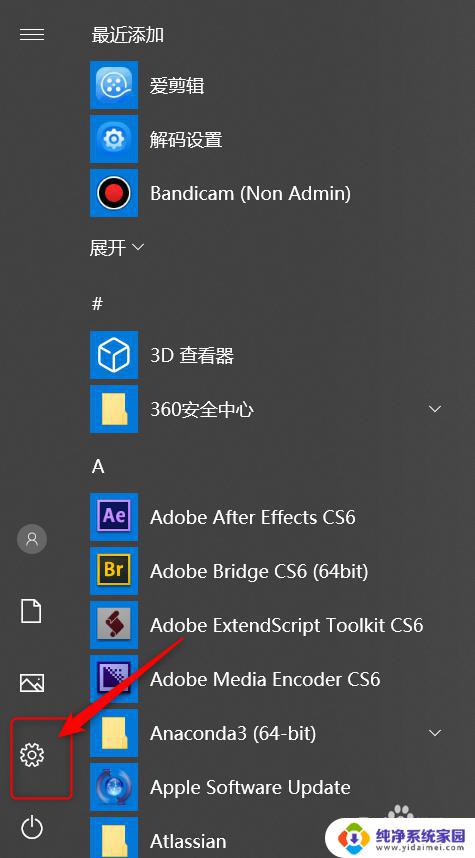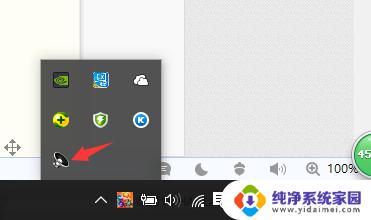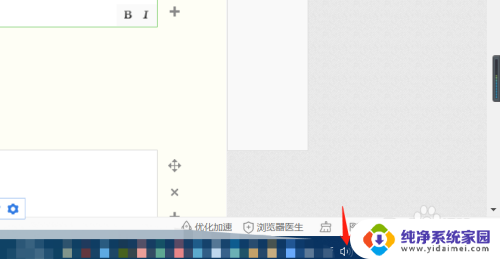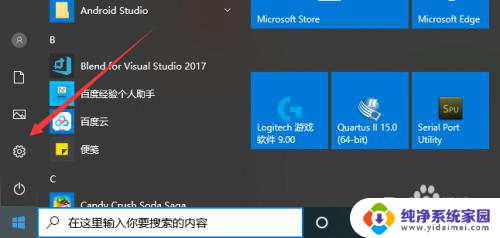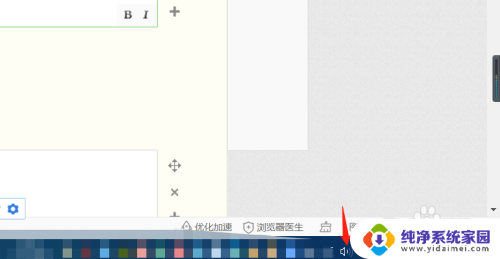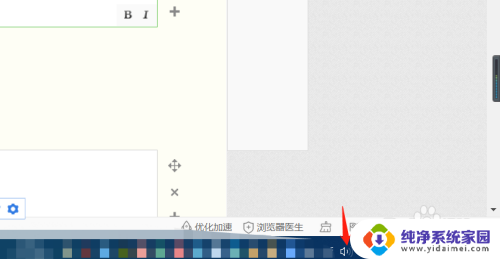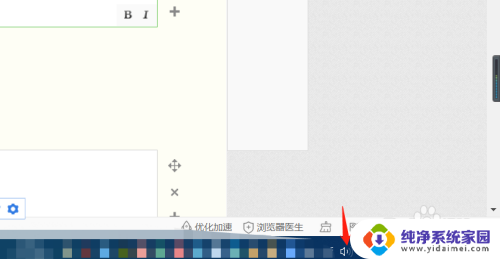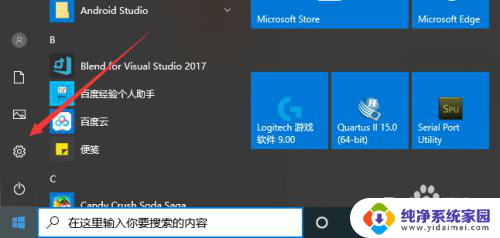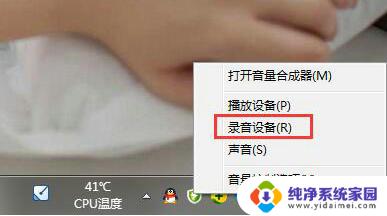怎么打开笔记本电脑麦克风 怎么在笔记本电脑上打开麦克风功能
更新时间:2023-09-22 14:55:26作者:jiang
怎么打开笔记本电脑麦克风,随着科技的不断发展,笔记本电脑在我们的日常生活中扮演着越来越重要的角色,而在使用笔记本电脑时,麦克风功能的打开显得尤为关键。无论是语音通话、语音识别还是语音录音,麦克风都是必不可少的工具。究竟该如何打开笔记本电脑的麦克风功能呢?在本文中我们将为您介绍几种简单易行的方法,让您轻松掌握笔记本电脑麦克风的打开技巧。
步骤如下:
1.第一步,打开电脑后,找到电脑设置,进入即可。
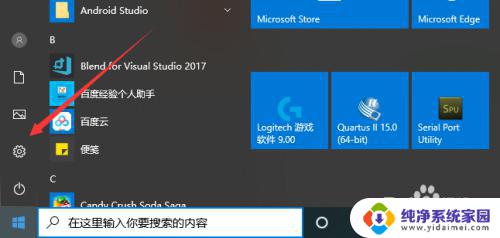
2.然后,在笔记本电脑的电脑设置界面。点击倒数第二个选项,也就是隐私设置,点击进入。
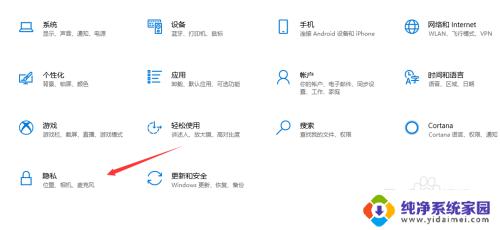
3.在隐私设置界面,我们在左侧就可以看到麦克风设置,点击进入。
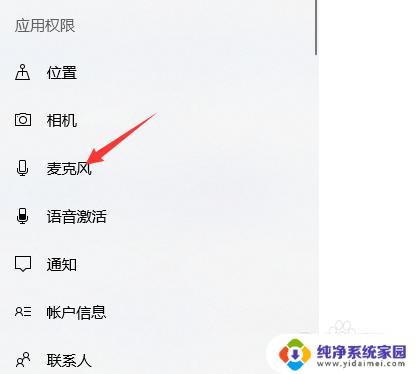
4.然后,在麦克风设置界面。我们可以看到此时麦克风功能是关闭的,我们点击更改。
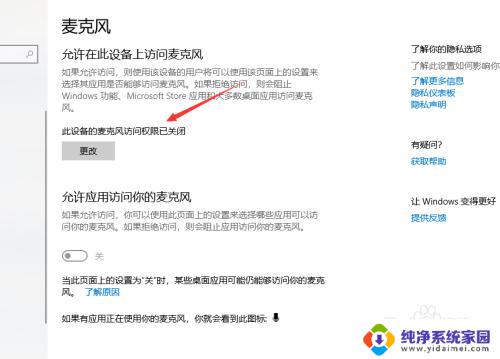
5.然后,在弹出界面。我们就可以看到开启选项了,点击打开即可,如下图所示。

6.我们在功能设置下方,可以对电脑应用的麦克风权限进行设置,点击即可。
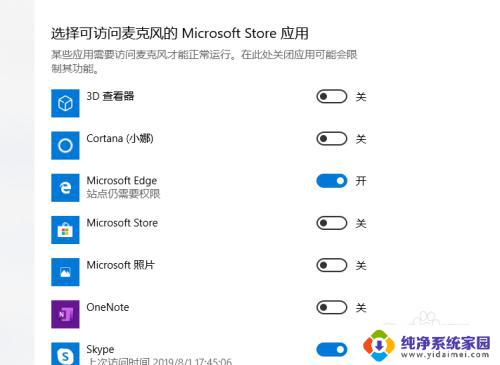
以上是关于如何打开笔记本电脑麦克风的全部内容,如果还有不清楚的用户,可以参考以上小编提供的步骤进行操作。希望这些步骤能够对大家有所帮助,祝操作愉快!